-
1. Başlanğıc
- 1.1 Versiyaya Nəzarət Haqqında
- 1.2 Git’in Qısa Hekayəsi
- 1.3 Git Nədir?
- 1.4 Əmr Sətiri
- 1.5 Git’i Quraşdırmaq
- 1.6 İlk Dəfə Git Quraşdırması
- 1.7 Kömək Almaq
- 1.8 Qısa Məzmun
-
2. Git’in Əsasları
-
3. Git’də Branch
- 3.1 Nutshell’də Branch’lar
- 3.2 Sadə Branching və Birləşdirmə
- 3.3 Branch İdarəedilməsi
- 3.4 Branching İş Axınları
- 3.5 Uzaq Branch’lar
- 3.6 Rebasing
- 3.7 Qısa Məzmun
-
4. Server’də Git
- 4.1 Protokollar
- 4.2 Serverdə Git Əldə Etmək
- 4.3 Sizin öz SSH Public Key’nizi yaratmaq
- 4.4 Server qurmaq
- 4.5 Git Daemon
- 4.6 Smart HTTP
- 4.7 GitWeb
- 4.8 GitLab
- 4.9 Üçüncü Tərəf Seçimləri
- 4.10 Qısa Məzmun
-
5. Paylanmış Git
-
6. GitHub
-
7. Git Alətləri
- 7.1 Reviziya Seçimi
- 7.2 Interaktiv Səhnələşdirmə
- 7.3 Stashing və Təmizləmə
- 7.4 İşinizin İmzalanması
- 7.5 Axtarış
- 7.6 Tarixi Yenidən Yazmaq
- 7.7 Reset Demystified
- 7.8 İnkişaf etmiş Birləşmə
- 7.9 Rerere
- 7.10 Git ilə Debugging
- 7.11 Alt Modullar
- 7.12 Bundling
- 7.13 Dəyişdirmək
- 7.14 Etibarlı Yaddaş
- 7.15 Qısa Məzmun
-
8. Git’i Fərdiləşdirmək
- 8.1 Git Konfiqurasiyası
- 8.2 Git Atributları
- 8.3 Git Hook’ları
- 8.4 Git-Enforced Siyasət Nümunəsi
- 8.5 Qısa Məzmun
-
9. Git və Digər Sistemlər
- 9.1 Git Müştəri kimi
- 9.2 Git’ə Miqrasiya
- 9.3 Qısa Məzmun
-
10. Git’in Daxili İşləri
- 10.1 Plumbing və Porcelain
- 10.2 Git Obyektləri
- 10.3 Git Referansları
- 10.4 Packfile’lar
- 10.5 Refspec
- 10.6 Transfer Protokolları
- 10.7 Maintenance və Məlumatların Bərpası
- 10.8 Mühit Dəyişənləri
- 10.9 Qısa Məzmun
-
A1. Appendix A: Digər Mühitlərdə Git
- A1.1 Qrafik interfeyslər
- A1.2 Visual Studio’da Git
- A1.3 Visual Studio Code’da Git
- A1.4 Eclipse’də Git
- A1.5 Sublime Text’də Git
- A1.6 Bash’da Git
- A1.7 Zsh’də Git
- A1.8 PowerShell’də Git
- A1.9 Qısa Məzmun
-
A2. Appendix B: Proqramlara Git Daxil Etmək
- A2.1 Əmr-sətri Git
- A2.2 Libgit2
- A2.3 JGit
- A2.4 go-git
- A2.5 Dulwich
-
A3. Appendix C: Git Əmrləri
- A3.1 Quraşdırma və Konfiqurasiya
- A3.2 Layihələrin Alınması və Yaradılması
- A3.3 Sadə Snapshotting
- A3.4 Branching və Birləşmə
- A3.5 Layihələrin Paylaşılması və Yenilənməsi
- A3.6 Yoxlama və Müqayisə
- A3.7 Debugging
- A3.8 Patching
- A3.9 E-poçt
- A3.10 Xarici Sistemlər
- A3.11 İdarəetmə
- A3.12 Plumbing Əmrləri
6.4 GitHub - Bir Təşkilatı Idarə Etmək
Bir Təşkilatı Idarə Etmək
Tək istifadəçi hesablarından əlavə olaraq, GitHub-da Təşkilatlar adlandırılan hesablar da var. Şəxsi hesablar kimi Təşkilat hesabları da bütün layihələrinin mövcud olduğu bir namespace-ə malikdir, lakin bir çox şeylər fərqlidir. Bu hesablar layihələrin ortaq mülkiyyəti olan bir qrup insanı təmsil edir və bu insanların alt qruplarını idarə etmək üçün bir çox vasitə var. Normalda bu hesablar Açıq Mənbə qrupları (məsələn, “perl” və ya “rails”) və ya şirkətlər (məsələn,“google” və ya “twitter”) üçün istifadə olunur.
Təşkilat Əsasları
Bir təşkilat yaratmaq olduqca asandır; hər hansı bir GitHub səhifəsinin yuxarı sağ hissəsindəki “+” işarəsini vurun və menyudan “New organization” seçin.
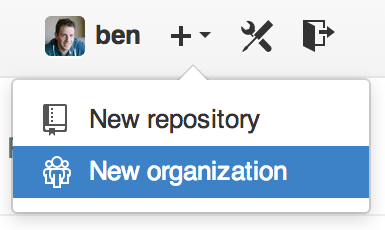
Əvvəlcə təşkilatınızı adlandırmalı və qrup üçün əsas əlaqə nöqtəsi üçün bir e-poçt ünvanı təqdim etməlisiniz. Sonra istəsəniz digər istifadəçiləri hesabın sahibi olmağa dəvət edə bilərsiniz.
Bu addımları izləyin və tezliklə yeni bir təşkilatın sahibi olacaqsınız. Şəxsi hesablardakı kimi, orada saxlamağı planlaşdırdığınız hər şey açıq mənbə olacağı təqdirdə təşkilatlar pulsuzdur.
Bir təşkilatın sahibi olaraq, bir depo fork etdikdə, təşkilatınızın namespace-nə fork seçmək seçiminiz olacaqdır. Yeni depolar yaratdıqda onları ya şəxsi hesabınız altında və ya sahibi olduğunuz təşkilatlardan yarada bilərsiniz.
Bu təşkilatlar altında yaradılan hər hansı bir yeni deponu avtomatik olaraq “seyr edirsiniz”.
Yalnız Avatar-ınız-da olduğu kimi, bir az fərdiləşdirmək üçün təşkilatınız üçün bir avatar yükləyə bilərsiniz. Həm də şəxsi hesablar kimi, bütün depolarınızı siyahıya alan və digər insanlar tərəfindən görünə bilən təşkilat üçün açılış səhifəsi var.
İndi bir az fərqli olan bəzi şeyləri təşkilati hesabla əhatə edək.
Komandalar
Təşkilatlar ayrı-ayrı insanlarla, sadəcə təşkilat daxilindəki fərdi istifadəçi hesabları və depoların bir qruplaşması və bu insanların bu depolarda hansı növ giriş imkanları olduğu qruplar yolu ilə əlaqələndirilir.
Məsələn, şirkətinizin üç depoya sahib olduğunu deyək: frontend, backend və deployscripts.
HTML/CSS/JavaScript developerlərinizin frontend və bəlkə də backend-ə daxil olmasını istərdiniz, və Əməliyyatlarınızın backend və deployscripts-ə daxil olmasını istəyirsiniz.
Təşkilat səhifəsi sizə bu təşkilatın tərkibindəki bütün depoların, istifadəçilərin və komandaların sadə bir tablosunu göstərir.
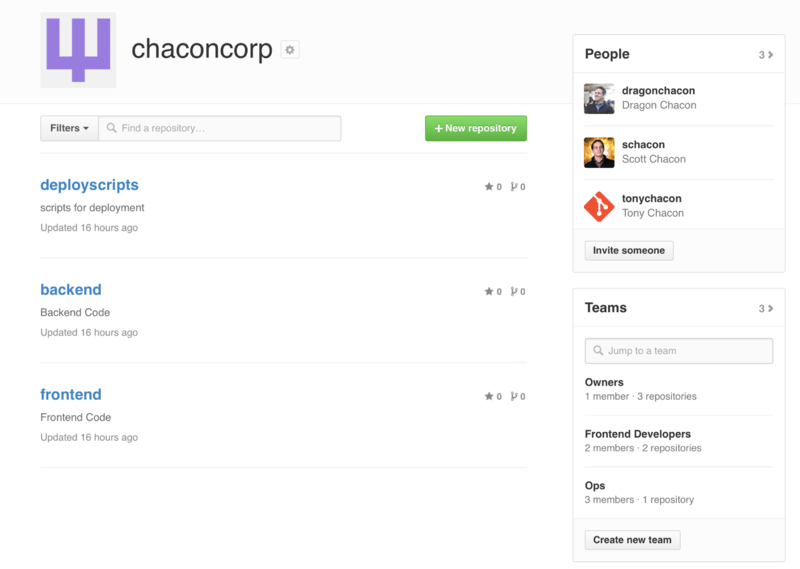
Komandaları idarə etmək üçün, Təşkilat səhifəsi səhifədəki sağ tərəfdəki Komandalar düyməsini vura bilərsiniz. Bu, komandaya üzvlər əlavə etmək, komandaya depo yerləri əlavə etmək və ya komanda üçün parametrləri və giriş nəzarət səviyyələrini idarə etmək üçün istifadə edə biləcəyiniz bir səhifəyə gətirəcəkdir. Hər komanda yalnız oxumaq, oxumaq/yazmaq və ya depolara inzibati giriş əldə edə bilər. Bu səviyyəni Komanda səhifəsi-dəki' Parametrlər “Settings” vuraraq dəyişə bilərsiniz.
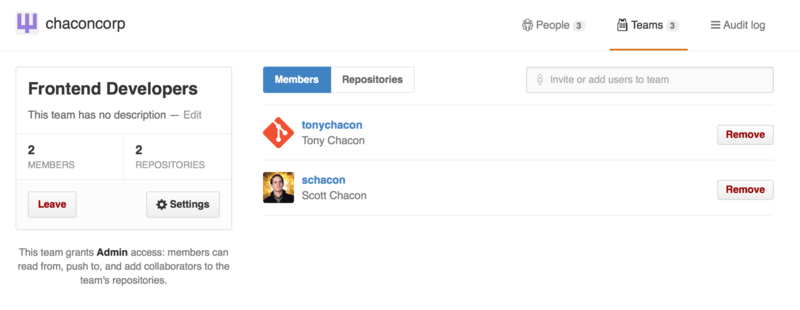
Kimisə bir komandaya dəvət etdikdə hımin şəxslər dəvət olunduğunu bildirən bir e-poçt alacaqlar.
Bundan əlavə, @mentions komandası (məsələn, @acmecorp/frontend) fərdi istifadəçilərlə eyni işləyir, yalnız komandanın bütün üzvləri sonra mövzuya qoşulur.
Bir komandada kiminsə diqqətini çəkmək istəsəniz, faydalıdır, ancaq kimin soruşacağını dəqiq bilmirsiniz.
Bir istifadəçi istənilən sayda komandaya aid ola bilər, buna görə özünüzü yalnız giriş-nəzarət qrupları ilə məhdudlaşdırmayın.
Xüsusi maraq qrupları, ux, css və ya refactoring müəyyən suallar üçün, digərləri isə legal və colorblind üçün tamamilə fərqli bir növ üçün faydalıdır.
Audit Log
Təşkilatlar sahiblərinə təşkilat daxilində baş verənlər haqqında bütün məlumatları əldə etmək imkanı verir. Audit Log bölməsinə girib bir təşkilat səviyyəsində hansı hadisələrin baş verdiyini, kimlərin dünyada nə etdiklərini görə bilərsiniz.
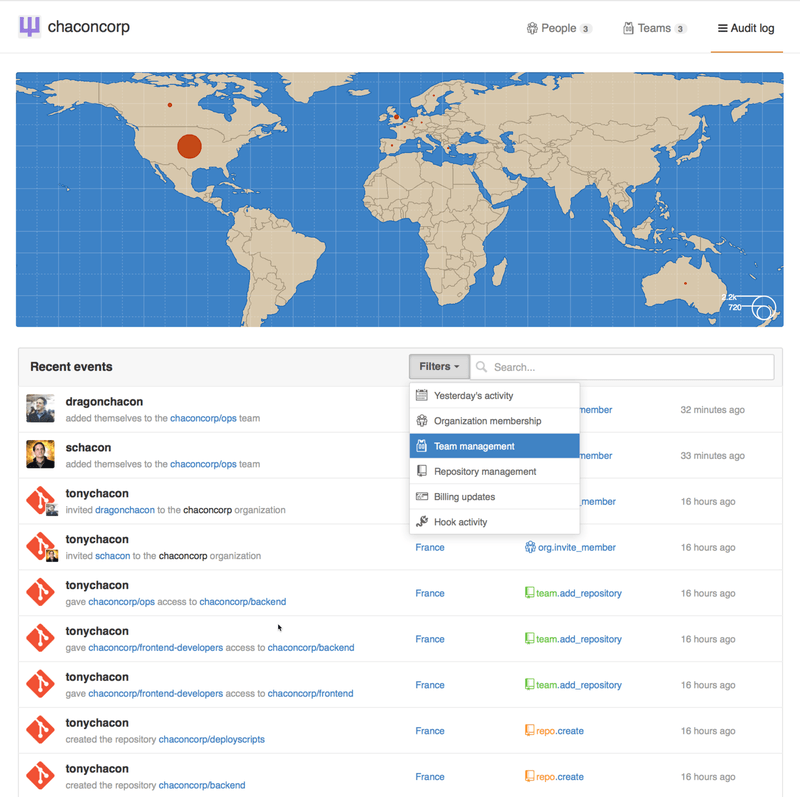
Ayrıca hadisələrin müəyyən növlərini, müəyyən yerləri və ya müəyyən insanları süzgəcdən keçirə bilərsiniz.
